2023-07-11 257
最近有很多朋友在咨询小编Excel怎么重新添加撤销选项?那么现在小编就为大家讲解一下关于Excel重新添加撤销选项的方法哦,有需要的朋友不要错过哦。
1.首先,打开Exce界面后,点击左上角的文件菜单

2.然后,鼠标点击最下方的选项按钮
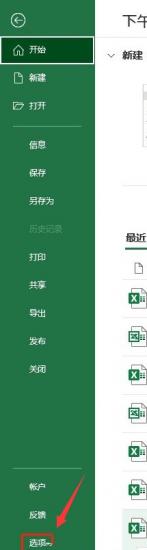
3.接着,在快速访问工具栏中找到撤销命令重新添加,并打开工具栏显示功能即可
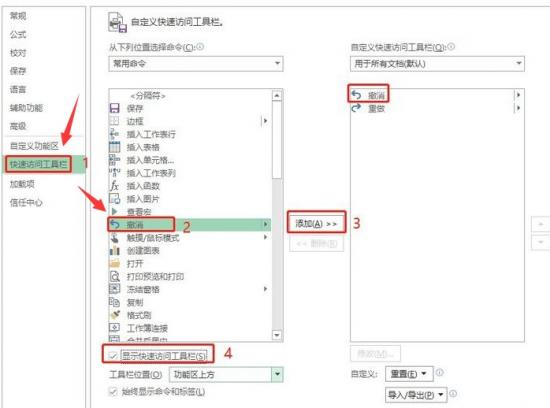
以上就是小编讲解的Excel重新添加撤销选项方法,希望可以帮助到大家哦。
原文链接:https://000nw.com/15216.html
=========================================
https://000nw.com/ 为 “电脑技术吧” 唯一官方服务平台,请勿相信其他任何渠道。
系统教程 2023-07-23
电脑技术 2023-07-23
应用技巧 2023-07-23
系统教程 2023-07-23
系统教程 2023-07-23
软件办公 2023-07-11
软件办公 2023-07-11
软件办公 2023-07-12
软件办公 2023-07-12
软件办公 2023-07-12
扫码二维码
获取最新动态
